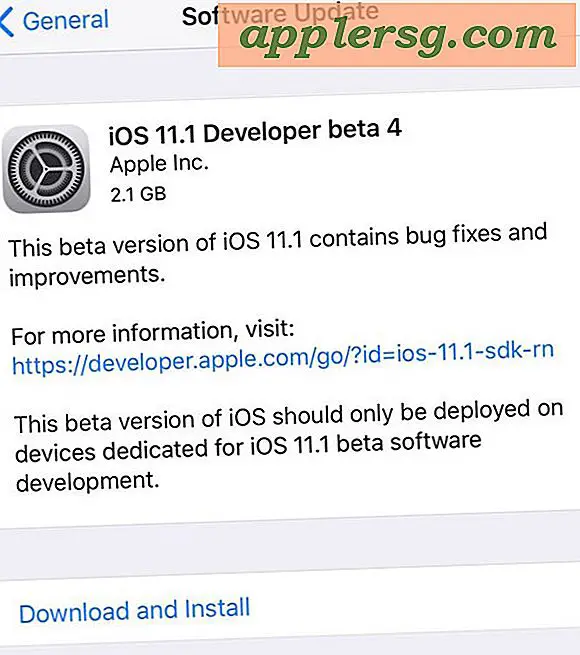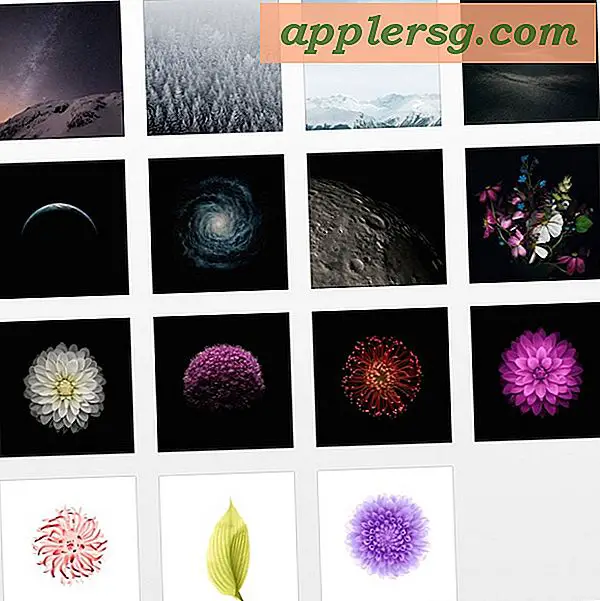Deaktivieren Sie Mail-Animationen in Mac OS X

Wenn Sie Mail längere Zeit verwendet haben, haben Sie wahrscheinlich die neuen Mail-Animationen zum Beantworten und Senden bemerkt, bei denen die Nachricht scheinbar vom Bildschirm rutscht. Wie alle anderen neuen Animationen ist dies eine polarisierende Ergänzung und einige Leute hassen es. Wenn Sie die allgemeinen Animationen für neue Fenster in OS X deaktivieren, werden die Mails-Animationen jedoch nicht geändert, da sie separat durch einen anderen Standard-Schreibbefehl gesteuert werden.
Wir werden zeigen, dass sowohl die Sende- als auch die Antwortanimation deaktiviert werden, aber zuerst müssen Sie die Mail-Anwendung beenden, dann müssen Sie Terminal starten (zu finden im Verzeichnis / Programme / Dienstprogramme). Geben Sie von dort den entsprechenden Standard-Schreibbefehl ein, um das gewünschte Ergebnis zu erzielen.
Deaktivieren Sie die Antwortanimationen in der Mail App
defaults write com.apple.Mail DisableReplyAnimations -bool YES
Deaktivieren Sie Animationen in Mail senden
defaults write com.apple.Mail DisableSendAnimations -bool YES
Sie müssen die Mail-App neu starten, damit die Änderungen wirksam werden. Wenn Sie jedoch E-Mails senden und beantworten, wird die Animation nicht mehr angezeigt. Dies kann dazu beitragen, Mail auf älteren Macs zu beschleunigen.

Wie üblich ist dies sehr einfach umzukehren, wenn Sie die Mail-Antwort-Animationen zurück wollen
Aktivieren Sie Mail-Animationen in OS X erneut
defaults write com.apple.Mail DisableReplyAnimations -bool NO
defaults write com.apple.Mail DisableSendAnimations -bool NO
Relaunch Mail-App, damit die Änderungen wirksam werden.
Ich mag die Animation, aber wie der Rest der Augenschmaus kann es störend wirken und OS X sogar langsamer fühlen, als es sein muss.
Wenn Sie die neue Benutzeroberfläche der überarbeiteten Mail.app nicht mögen, können Sie auch einfach wieder zum klassischen Layout wechseln, das die neue Mail über Nachrichten anzeigt und mehr Nachrichten gleichzeitig anzeigt.
Update: Aktualisiert, um beide Animationen zu deaktivieren, dank Joe Ferrante für Tipp per Kommentar!